M4VをWMVに簡単かつ損失なく変換する2つの簡単な方法
一部の企業はビデオ圧縮形式を持っています。 AppleとMicrosoftは、メディアプレーヤー専用のビデオファイルを開発しました。したがって、Apple iTunes StoreからM4Vファイルをダウンロードまたは購入し、それらをPCを使用して友人や家族と共有したい場合は、M4VをWMVに変換するのが最善の方法かもしれません。したがって、この作業を迅速、効率的、かつ非常に手間をかけずに実行できる、他に類を見ないコンバーターを提供します。
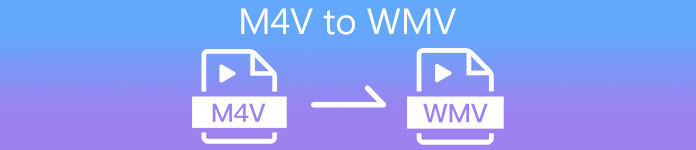
パート1。Macとウィンドウで簡単にM4VをWMVに変換する方法
無料のビデオコンバーターアルティメット FVCStudioのシンプルで効果的なビデオコンバーターです。 WindowsまたはMacコンピュータでは、ビデオファイルとオーディオファイルを変換できます。さらに、このビデオ変換でサポートされるビデオ形式は多様であり、最も広く使用されているものが含まれています–人気のあるMP4、FLV、M4V、WMV、TS、M2TS、iPhone/Androidファイルをサポートします。このソフトウェアはHEVCテクノロジーを使用しているため、高品質の変換のために品質を心配する必要はありません。品質といえば、4KUHDにも対応しています。これを使用するには、以下の簡単な手順に従う必要があります。
ステップ1: をクリックして.exeファイルをダウンロードします。 無料ダウンロード WindowsまたはMacの場合、オペレーティングシステムに応じて下のボタンをクリックします。ダウンロードが完了したら、それを開いてソフトウェアのインストールを開始します。その後、先にソフトウェアを実行します。
無料ダウンロードWindows7以降の場合安全なダウンロード
無料ダウンロードMacOS10.7以降の場合安全なダウンロード
ステップ2: ウィンドウが開き、中央に+ボタンのあるインターフェイスが表示されます。変換したいビデオファイルをインポートするには、それをクリックする必要があります。または、ファイルを簡単にドラッグアンドドロップできます。
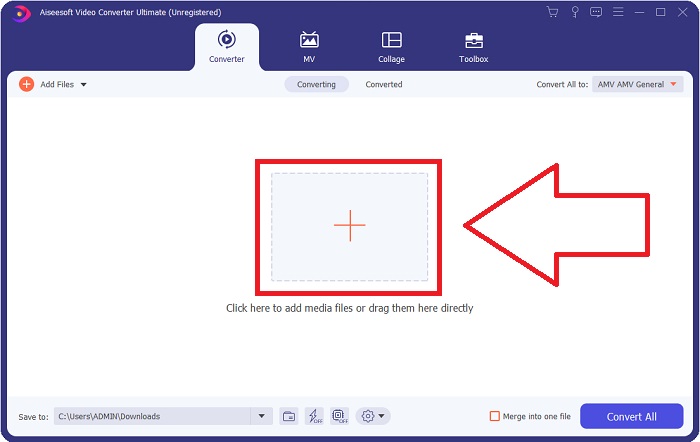
ステップ3: インポートしたファイルがインターフェースに表示されます。右側には、ビデオの現在の形式が表示されます。それをクリックすると、選択する必要のあるすべての利用可能な形式が表示されます。この場合、下にスクロールして、 WMV または、検索バーに入力するだけで、より迅速にアプローチできます。さらに、タブの右側からすべてのビデオ品質を選択できます。お好きな方をお選びいただけます。
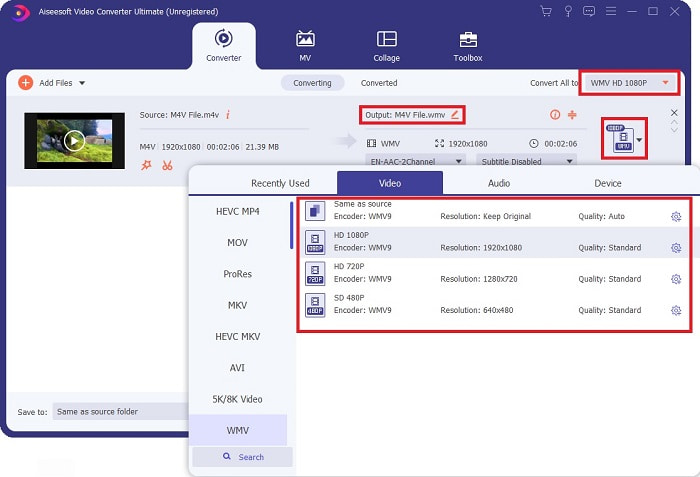
ステップ4: 上記の品質の選択に加えて、選択したビデオ品質の右側にある歯車のアイコンをクリックして、ビデオの結果をさらに編集できます。フレームレート、解像度、ビットレート、サンプルレート、エンコーダーなど、可能なすべての調整が表示されます。クリックするだけです 新しく作る 行った変更を保存するボタン。
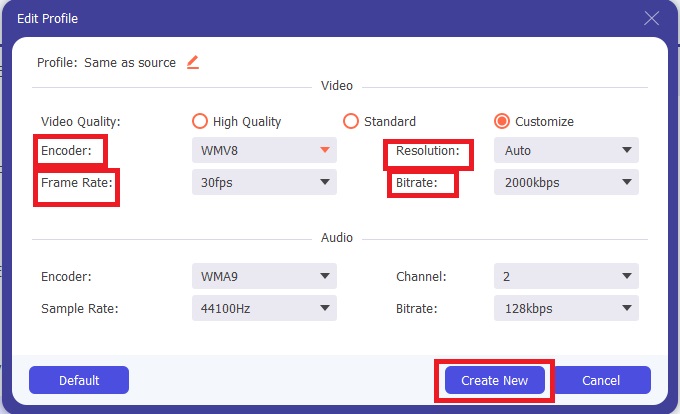
ステップ5: 変換プロセスを終了するには、をクリックします すべて変換 タブの右下隅にあるボタンをクリックし、終了するのを待ちます。そうすると、変換されたファイルが取得されます。
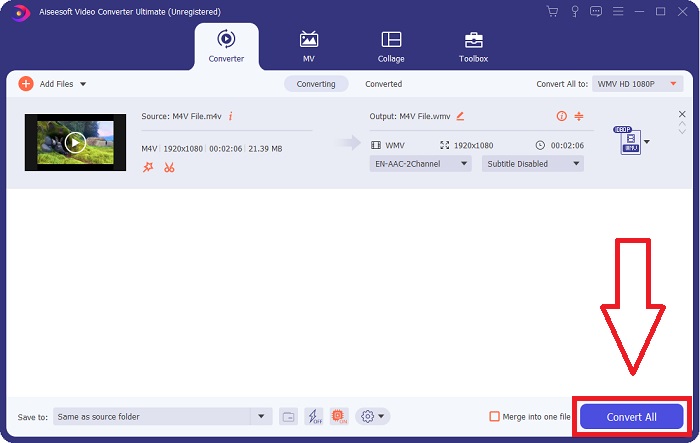
パート2。ハンドブレーキを使用してM4VをWMVに変換する方法
Handbrakeは、Windows、Mac、およびLinuxプラットフォームで実行される人気のある無料の変換プログラムです。ユーザーは、DVDおよびBlu-rayソースからこのオープンソーストランスコーダーに任意の形式でビデオをアップロードして、WMVに変換できます。ユーザーフレンドリーなインターフェースのおかげで、変換手順は迅速かつ簡単です。ハンドブレーキを使用してM4VをWMVに変換するには、次の簡単な手順に従ってください。
ステップ1: コンピューターでHandbrakeアプリケーションを起動します。クリック オープンソース メイン画面のボタンをクリックして、変換されたWMVファイルを参照および追加します。ビデオをインターフェースにドラッグアンドドロップすることもできます。

ステップ2: 新しく挿入されたファイルがソース領域に表示されます。次に、[概要]タブの[形式]ドロップダウンオプションから、目的の出力形式としてWMVを選択します。フィルタ、ビデオコーデック、およびその他のファイルプロパティは、必要に応じて調整できます。

ステップ3: [宛先]セクションで、PC上の出力ファイル名と場所を選択します。最後に、をクリックします エンコードを開始 M4VファイルをWMVに変換するボタン。
![[エンコードの開始]をクリックします](/images/2021/12/click-start-encode.jpg)
パート3。M4VをWMVオンラインに変換するためのもう1つの便利なツール
無料のインターネットツールとして、FVC FreeVideoConverterは便利です。サポートされているタイプには、MP4、MOV、MKV、AVI、M4V、FLV、WMV、WEBM、VOB、MPG、3GP、GIF、およびYouTubeとFacebookで承認されているビデオ形式があります。さらに、この無料のオンラインビデオコンバーターはオーディオファイルを変換することもでき、ビデオや音楽をMP3、AAC、AC3、WMA、WAF、FLAC、およびその他の形式に変換できます。 FVC Free Video Converterでは、変換を開始する前にファイルを指定することもできます。ビデオの解像度、フレームレート、ビデオビットレート、およびオーディオのチャネル、サンプルレート、ビットレートを変更できます。
ステップ1: こちらをクリック リンク オンラインツール自体に移動します。まず、ランチャーをすばやくダウンロードする必要があります。あなたはクリックすることによってこれを行うことができます 変換するファイルを追加する ページの中央にあるボタン。この手順により、ファイルをインポートできるようになります。

ステップ2: 上記のボタンをもう一度クリックして、最終的にビデオをアップロードします。提示されたすべてのフォーマットがインターフェースに入ると、アップロードが成功したことがわかります。そこから、 WMV とりわけ。

ステップ3: ソフトウェアの追加オプションについては、右側に歯車のアイコンがあります。それをクリックすると、解像度、フレームレートなど、ビデオとオーディオの設定を変更できます。完了したら、をクリックします OK そして 変換 ボタンをクリックして、変換プロセスを終了します。
![[エンコードの開始]をクリックします](/images/2021/12/click-start-encode.jpg)
関連:
パート4。M4VとWMVに関する拡張知識
2つの形式について必要になる可能性のある追加情報については、以下で提供されている内容をお読みください。
M4Vは、Appleが作成したファイル形式です。 M4VファイルがAppleのFairplayDRM保護を備えている可能性があることを除けば、MP4ファイル形式と非常によく似ています。 M4V形式は、iTunesストアから入手したビデオ素材で見つけることができます。 M4VファイルでDRMが有効になっている場合、ファイルの購入に使用したiTunesアカウントは、ファイルを再生するマシンで認証されている必要があります。
一方、WMVファイルは、Microsoftが作成したビデオファイルであり、通常はオーディオが含まれています。 MacプラットフォームとPCプラットフォームの両方で、ユーザーはこれらのファイルを複数のビデオプレーヤーで再生できます。特定のWMVファイルにはデジタル著作権管理(DRM)保護が含まれている場合があり、ユーザーがオンライン小売業者から購入したファイルの違法コピーを作成するのを防ぎます。
| M4V | WMV | |
| ファイル拡張子 | .m4v | .wmv |
| 開発者 | アップル社。 | マイクロソフト |
| 支援プログラム | ◆MediaPlayerClassic ◆VLCメディアプレーヤー ◆KMPlayer ◆ズームプレーヤー | ◆VLCメディアプレーヤー ◆MPlayer ◆MediaPlayerClassic ◆WindowsMediaPlayer |
パート5。M4VとWMVの変換に関するFAQ
M4VはMP4よりも高品質ですか?
M4V MP4を並べて比較した後、MP4とM4Vの間に基本的な違いがないことがわかりました。 M4VビデオファイルからDRM保護を削除した後、MP4とM4Vビデオファイルは同一になります。
HandbrakeはDRMを削除しますか?
これは、コンテンツスクランブルシステム(CSS)で暗号化されたDVDを表示するためのライブラリです。これは、保護されたディスクを復号化するために無料のプレーヤーソフトウェアで広く利用されている方法です。 Windows、macOS、Linux、およびさまざまなオペレーティングシステムと互換性があります。 HandBrakeは、DVDからDRMを効果的に削除し、リッピングすることができます。
WMVの最適な使用法は何ですか?
Microsoftは、Windowsメディアプレーヤーで広く使用されているWMVビデオ形式を作成しました。 WMVファイルは、MP4ファイルよりも小さく、圧縮されています。そのため、インターネットビデオのストリーミングで人気があります。
結論
M4VをWMVに変換する方法は間違いなくたくさんありますが、いくつかの仕様をさらに調整しながら変換できる方法はごくわずかです。コンバーターが必要なときはいつでもそばにあるので、VideoConverterUltimateをお勧めします。時間が許せない場合は、オンライン版をいつでも使用できます。だから、FVC Video Converter Ultimateを使用して、最高のビデオ編集体験を提供するのを手伝ってください。



 ビデオコンバーター究極
ビデオコンバーター究極 スクリーンレコーダー
スクリーンレコーダー







